Thông tin liên hệ
- 036.686.3943
- admin@nguoicodonvn2008.info

Nếu muốn chỉnh sửa file PowerPoint chỉ đọc, bạn phải mở khóa nó. Bài viết này sẽ chỉ cho các bạn cách khóa và mở khóa file PowerPoint để chỉnh sửa với vài thao tác đơn giản.
Có hai cách để biết một file PowerPoint chỉ đọc. Đầu tiên là thấy cụm từ “Read-only” sau tên file, thứ hai là thấy thanh thông báo màu vàng trên cùng khi mở file với thông báo cho biết tài liệu này bị hạn chế truy cập.
Cạnh thông báo màu vàng là nút ghi Edit Anyway. Click vào nút đó để mở khóa file PowerPoint.

Thanh màu vàng sẽ biến mất cùng với chữ Read-only xuất hiện sau tên file. Bây giờ file PowerPoint đã có thể chỉnh sửa.
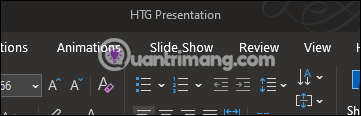
Một cách nữa để mở khóa file PowerPoint là truy cập vào tab File.
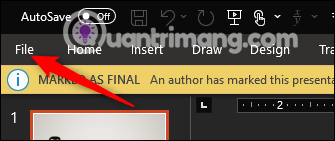
Bạn sẽ được chuyển đến menu Info. Ở đây tùy chọn Protect Presentation được đánh dấu bằng màu vàng và có thông báo “The presentation has been marked as final to discourage any editing” hiển thị cạnh đó. Chọn Protect Presentation.
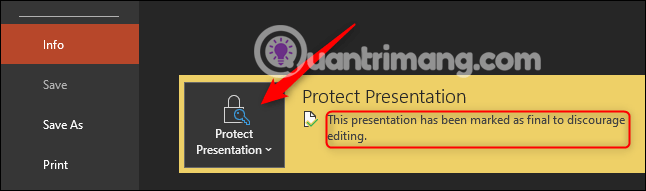
Từ menu con, chọn Mark as Final để mở khóa file PowerPoint.
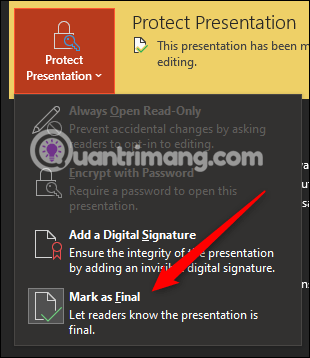
Bây giờ, bạn sẽ thấy banner màu vàng và thông báo cạnh tùy chọn Protect Presentation đã biến mất. Cụm từ Read-only cạnh tên file cũng không còn.
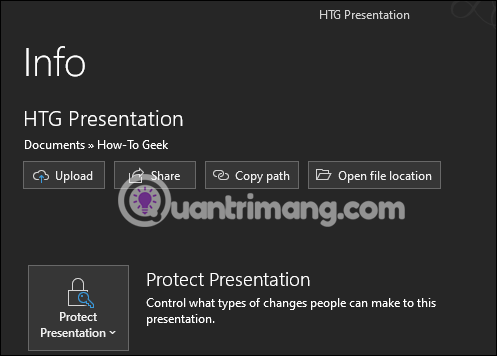
Bây giờ, bạn đã biết cách mở khóa file PowerPoint và tại sao cần khóa nó. Đây là cách kích hoạt chế độ read-only.
Mở file PowerPoint bạn muốn để ở chế độ không được chỉnh sửa, chọn tab File.
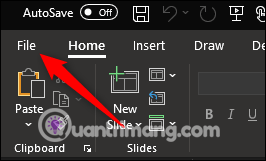
Bạn sẽ được đưa đến menu Info. Chọn Protect Presentation để mở menu thả xuống, click vào Mark as Final.
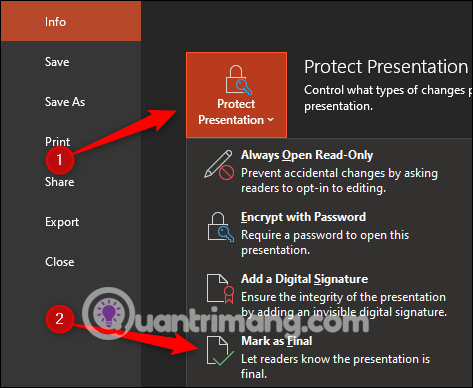
Trên hộp thoại xuất hiện thông báo file PowerPoint được đánh dấu là bản cuối cùng và được lưu, click vào Ok.
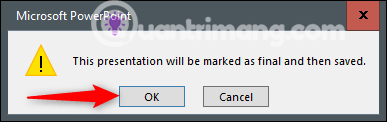
Bây giờ, khi gửi tài liệu, nó sẽ hiển thị thanh Marked as Final, thông báo cho người nhận biết file PowerPoint này chỉ đọc, không thể chỉnh sửa.
Mọi người sử dụng chế độ này để hạn chế chỉnh sửa, họ chỉ đơn thuần thông báo người nhận file PowerPoint này đây là bản cuối cùng của tác giả. Tình trạng read-only cũng có thể ngăn việc vô ý chỉnh sửa tài liệu.
Để tài liệu ở chế độ read-only là cách lịch sự hơn yêu cầu mọi người không được chỉnh sửa nó và bảo vệ nội dung của bạn. Thực hiện các bước để cho mọi người biết bạn không muốn nội dung bị chỉnh sửa là việc nên làm.
Nếu bạn muốn đặt mật khẩu để chặn hoàn toàn việc xem, chỉnh sửa file PowerPoint thì có thể tham khảo bài viết cách đặt mật khẩu cho PowerPoint này.
Chúc các bạn thực hiện thành công!
Nguồn tin: Quantrimang.com:
Ý kiến bạn đọc
Những tin mới hơn
Những tin cũ hơn
 Cách giãn dòng trong Word 2016, 2019, 2010, 2007, 2013
Cách giãn dòng trong Word 2016, 2019, 2010, 2007, 2013
 Hướng dẫn đọc to văn bản trên Windows 11
Hướng dẫn đọc to văn bản trên Windows 11
 Tại sao bất kỳ ai sử dụng Windows Terminal đều nên sử dụng itmux?
Tại sao bất kỳ ai sử dụng Windows Terminal đều nên sử dụng itmux?
 Hướng dẫn dùng Narrator trên Windows 11
Hướng dẫn dùng Narrator trên Windows 11
 Những lời xin lỗi chân thành nhất
Những lời xin lỗi chân thành nhất
 4 cách xóa lịch sử bảo vệ của Windows Defender
4 cách xóa lịch sử bảo vệ của Windows Defender
 Sự thay thế tốt nhất cho Windows 10 không phải là Linux mà là Tiny11 25H2
Sự thay thế tốt nhất cho Windows 10 không phải là Linux mà là Tiny11 25H2
 6 lý do nên rời bỏ Windows
6 lý do nên rời bỏ Windows
 999+ cap hay về thứ 7, stt thứ 7 vui vẻ, chào thứ 7
999+ cap hay về thứ 7, stt thứ 7 vui vẻ, chào thứ 7
 Cách thiết lập Notebook Navigator để tìm ghi chú dễ dàng hơn
Cách thiết lập Notebook Navigator để tìm ghi chú dễ dàng hơn
 Ai rồi cũng sẽ khác
Ai rồi cũng sẽ khác
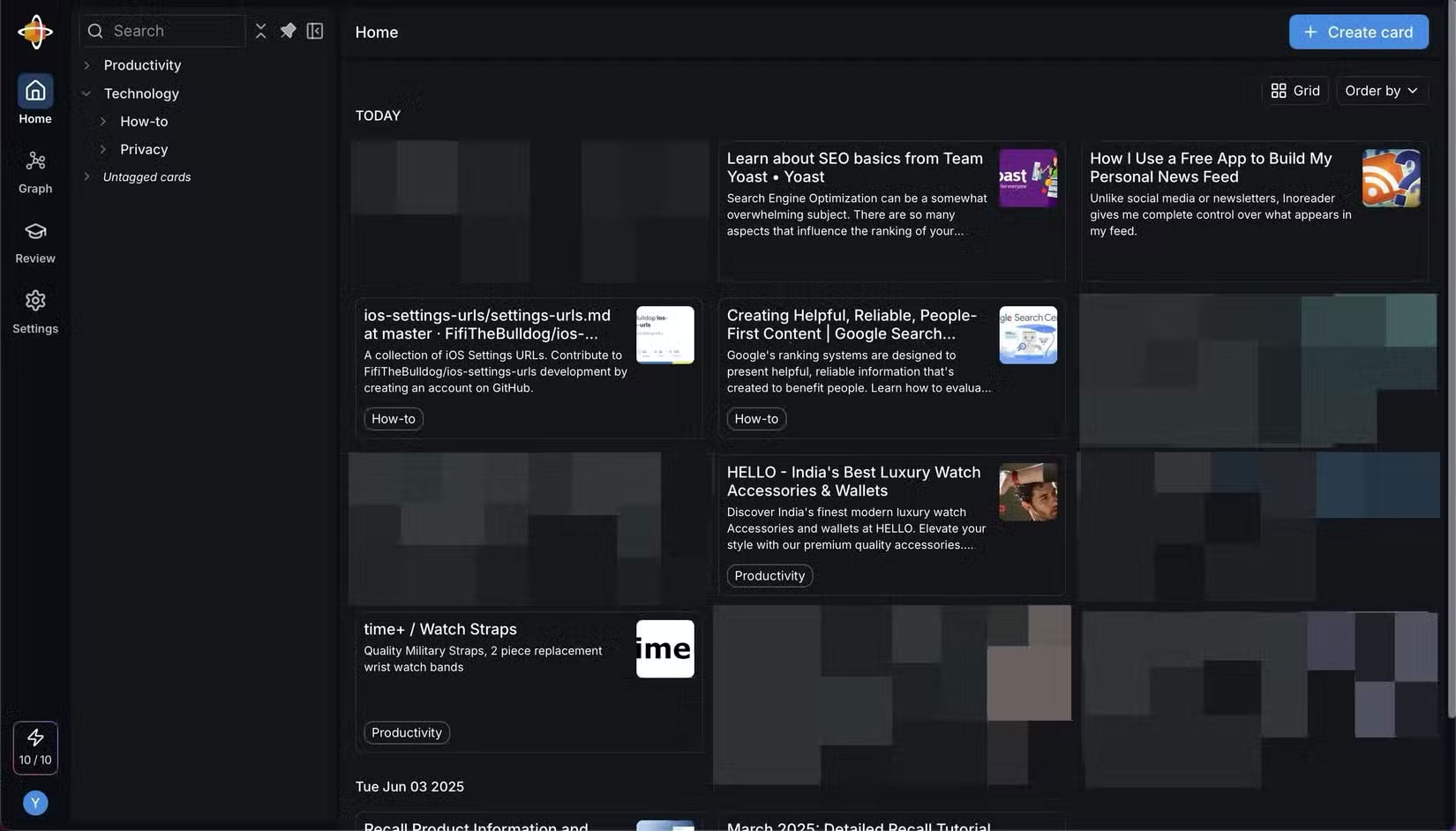 5 ứng dụng thay thế Pocket tuyệt vời để lưu bookmark
5 ứng dụng thay thế Pocket tuyệt vời để lưu bookmark
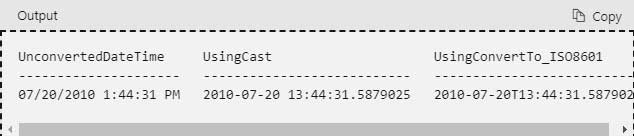 Hàm CAST trong SQL Server
Hàm CAST trong SQL Server
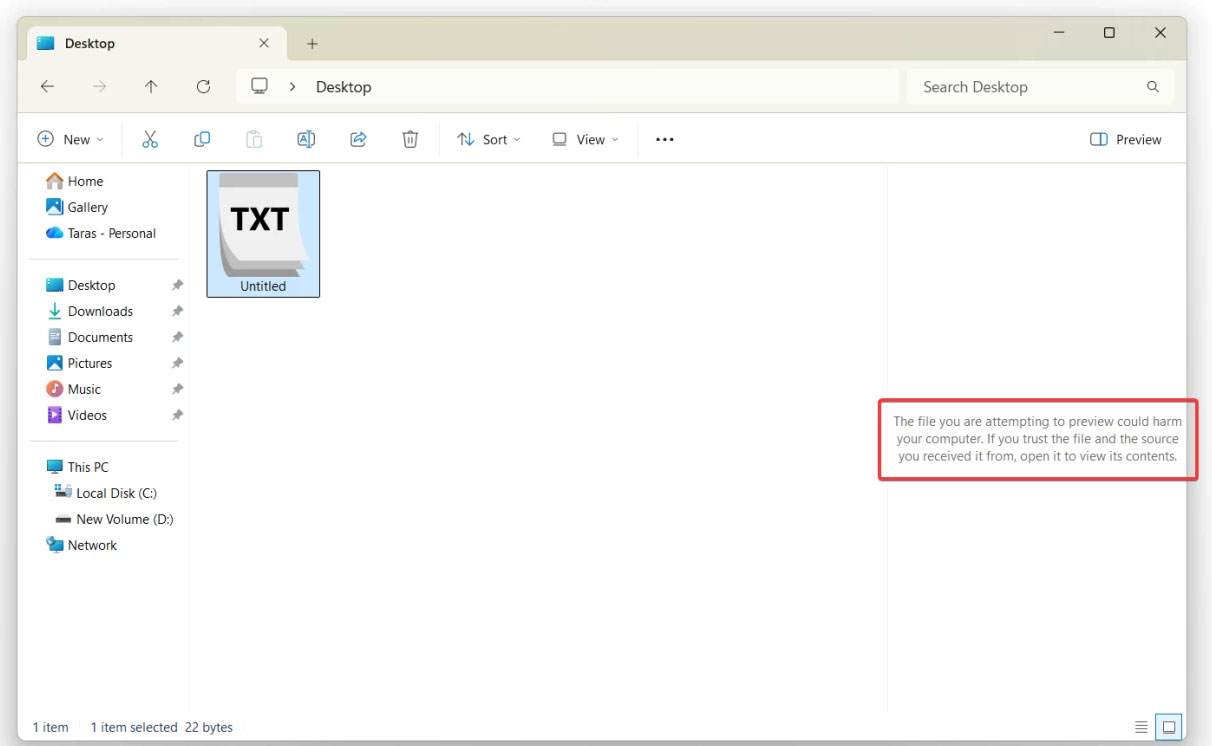 Microsoft tắt tính năng xem trước trong File Explorer vì lý do bảo mật
Microsoft tắt tính năng xem trước trong File Explorer vì lý do bảo mật
 Những điều người giàu không bao giờ nói
Những điều người giàu không bao giờ nói
 Cách tìm kiếm thư mục trống trong Windows 11
Cách tìm kiếm thư mục trống trong Windows 11
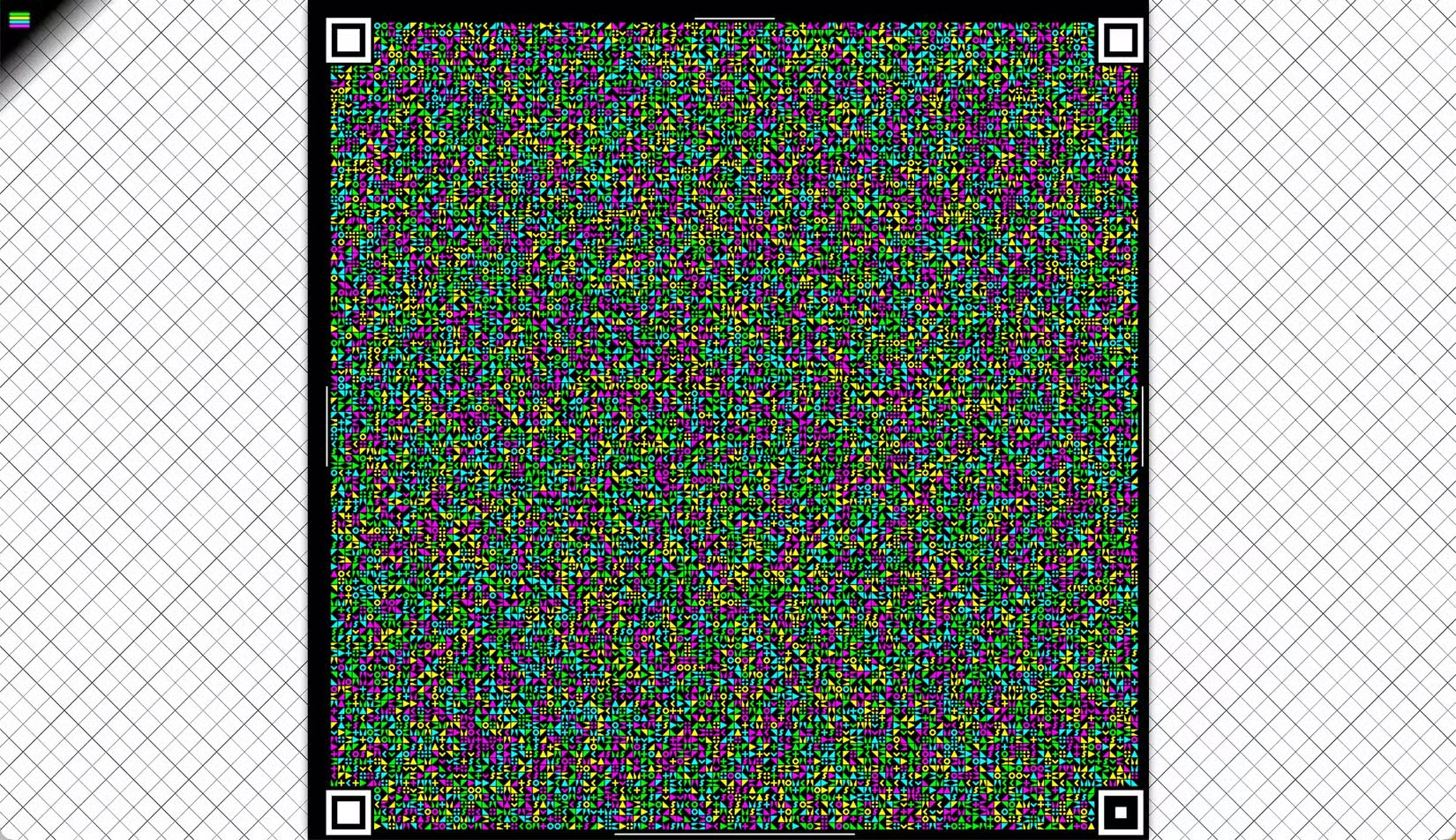 Truyền file từ máy tính sang điện thoại chỉ bằng camera – không cần Internet
Truyền file từ máy tính sang điện thoại chỉ bằng camera – không cần Internet
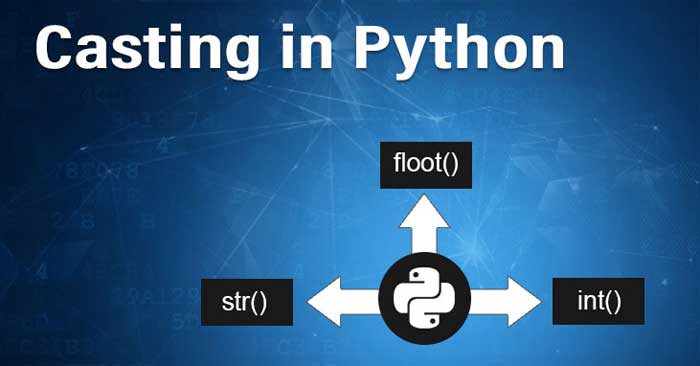 Ép kiểu trong Python
Ép kiểu trong Python
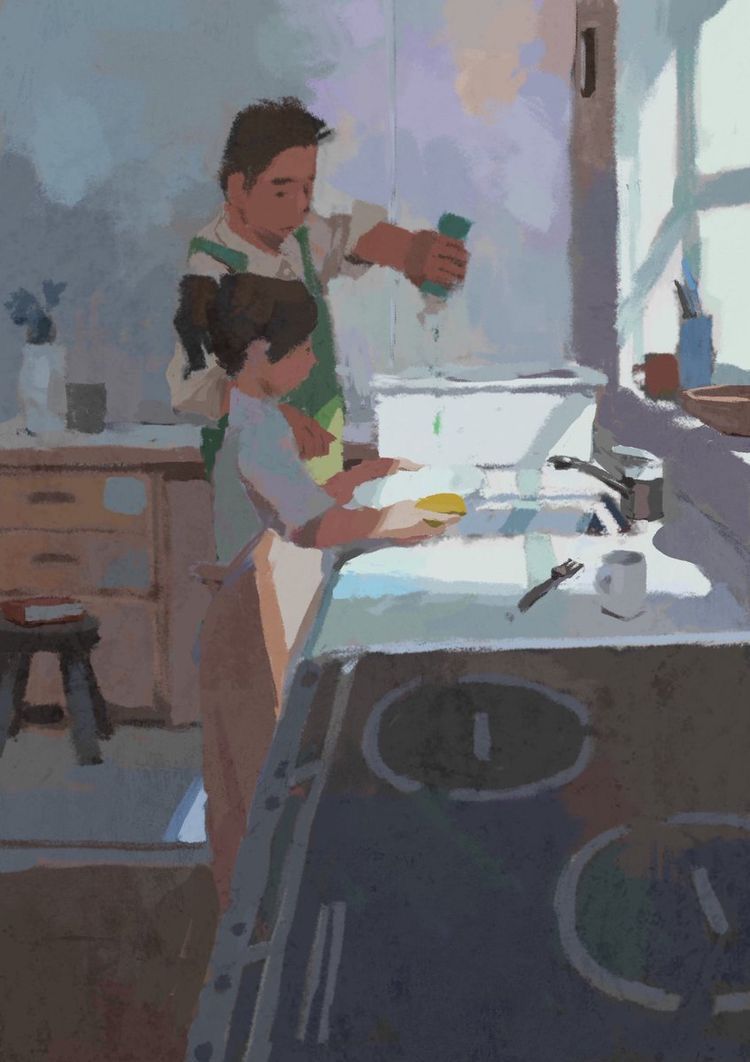 Ai cũng cần có hạnh phúc riêng mình
Ai cũng cần có hạnh phúc riêng mình
 Hỏi mình trước lúc muốn chia tay
Hỏi mình trước lúc muốn chia tay
